NB!: See artikkel on masintõlgitud, vaadake lahtiütlust. Selle artikli ingliskeelse versiooni leiate aadressilt (viiteks).
Täpsema päringu saate koostada lehel Täpsem otsing. Kasutades funktsiooni Täpsem otsing, saate kuvada või välistada teatud sõnu sisaldavad otsingutulemid, filtreerida otsingutulemeid keele või tüübi järgi ja otsida sisuatribuute. Täpsema otsingu üks puudusi on see, et kui kasutate liiga palju parameetreid või kitsendusi, võib see arvuti jõudlust vähendada. Kasutage sarnaselt teiste otsingupäringutega tulemite arvu suurendamiseks võimalikult vähe sõnu ja kitsendusi ning vähendage seejärel tulemite arvu nende piiritlemise teel.
-
Lehe Täpsem otsing kuvamiseks klõpsake soovitud otsingutulemite lehel või otsingukeskuse saidil välja Otsing kõrval asuvat linki Täpsem.
-
Tippige jaotises Otsi dokumendid järgmisel joonisel kuvatud väljadele sõnad või fraasid. Saate valida, kas soovite leida vastet üksikule sõnale, igale sõnale, täpsele fraasile või välistada teatud sõnu sisaldavad tulemid.
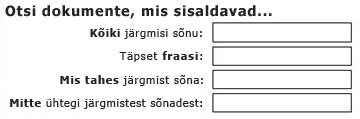
-
Otsingutulemite piiritlemiseks keele järgi märkige Ainult keeled kõrval üks või mitu ruutu.
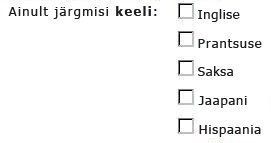
-
Otsingu kitsendamiseks dokumendivormingu järgi klõpsake loendis Tulemi tüüp vastavat väärtust.

-
Teatud väärtustega tähistatud sisu otsimiseks kasutage päise Kus atribuut kõrval olevaid välju. Klõpsake loendis Vali atribuut soovitud atribuuti, valige loogikatehtemärk ja tippige väärtus, mida soovite otsida. Kui klõpsate nuppu Lisa atribuut, saate otsida rohkem kui ühe atribuudi järgi või sama atribuudi mõne muu väärtuse järgi. Järgmises näites kuvatakse otsingutulemite hulgas üksused, mille autor on Ivo Salmre ja sisaldavad nimes terminit "Eelarve".

-
Otsingutulemite kuvamiseks klõpsake nuppu Otsing.










